Графики — это то, за что охотней всего платит клиент и начальник дает премию. Почему? Потому что они позволяют быстро понять ситуацию и так же быстро принять решение. Целая армия аналитиков работает сегодня в области Business Intelligence и занимается разработкой и построения отчетов, большинство которых (опираюсь на личный опыт) сделано с помошью Microsoft Excel различных версий. В последнее несколько лет очень актуально отображение отчетов в Web (как на внутренних сайтах так и доступных всем). Поскольку покупка специализированных решений не всегда целесообразно по соображениям стоимости, использование готовых решений по управлению контентом (CMS) позволяет достигнуть результата с наименьшими затратами. В данной статье я расскажу, как показать отчеты СMS системе разработанной компанией Microsoft, Microsoft SharePoint 2010 Server.
В результате прохождения всех шагов мы получим страничку, на который мы увидим графики, которые динамически (для этого нужны дополнительные шаги, которые я опишу) данные из примеров AdventureWorks 2008R2 и научимся такие странички создавать.
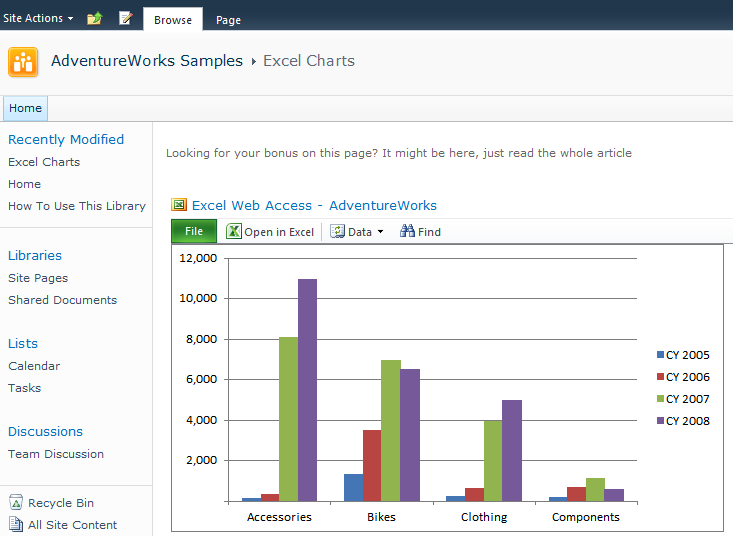
Статья состоит из следующих частей
1. Устанавливаем SharePoint Server 2010
2. Настраиваем SharePoint Server 2010
3. Публикуем графики для Excel Services 2010
4. Показываем графики на странице. Заключение
Под катом первая часть
Для работы нам понадобятся:
1) Cервер, на котором установлена 64-битная (это требование для SharePoint 2010) операционная система, Windows Server 2008 SP2 или Windows Server R2. На сервере должно быть минумум 4GB оперативной памяти и жесткий диск не менее 40 GB. Для успешной установки у Вас должны быть привилегии локального администратора.
2) Желательно, чтобы сервер был включен в AD домен и была возможность добавлять доменных пользователей, под которыми будут запущены различные сервисы. Либо у Вас должны быть права доменного администратора либо кто-то с такими правами должен создать пользователей для Вас.
3) Клиентская машина на которой установлен IE 8 или Firefox 3
При установке понадобится следующие программы:
1. SQL Server 2008 R2
2. Примеры AdventureWorks 2008R2
3. SharePoint Server 2010.
4. Microsoft Office 2010.
— При установке я буду описывать только важные шаги, на которые нужно обратить внимание. Все программы требуют привилегий локального администратора, поэтому до начала установки убедитесь, что они у Вас есть
1) Сначала нужно установить SQL Server 2008 R2 как Standalone Server. Когда спросит тип лицезии — выбирайте Enterprise Evaluation (в этом случае мы сможем использовать один экземпляр SQL Server вместо создания нескольких). Если Вы планируете использовать существующий экземпляр SQL Server, то на данном этапе можно выбрать Express установку, для хранения контента в SharePoint ее должо быть достаточно.
Если Вы планируете показывать отчеты, сделанные в MS Reporting Services на SharePoint то на шаге конфигурации Reporting Services нужно выбрать SharePoint Integrated Mode.
При запросу, с привилениями какого пользователя нужно запускать SQL Server, лучше всего установить доменного пользователя, созданного специально для этой цели(sqlservice). Поскольку примеры не поставляются вместе с SQL Server 2008 R2, их необходимо скачать и установить. При возникновении вопросов рекомендую почитать документацию
2) После завершения установки SQL Server (самый простой шаг, если Вы используете 2008 R2) можно переходить к установке SharePoint 2010 Server. На данном шаге желательно подключить сервер к Internet — это похволит мастеру установки скачать необходимые обновления. Запускаем мастер установки, выбираем Install prerequisites и устанавливаем все, что Wizard посчитает нужным. Установка, как правило, проблем не вызывает, в отличие от этапа концигурации, который я опишу в следующей статье на хабре и моем блоге на английском
В результате прохождения всех шагов мы получим страничку, на который мы увидим графики, которые динамически (для этого нужны дополнительные шаги, которые я опишу) данные из примеров AdventureWorks 2008R2 и научимся такие странички создавать.
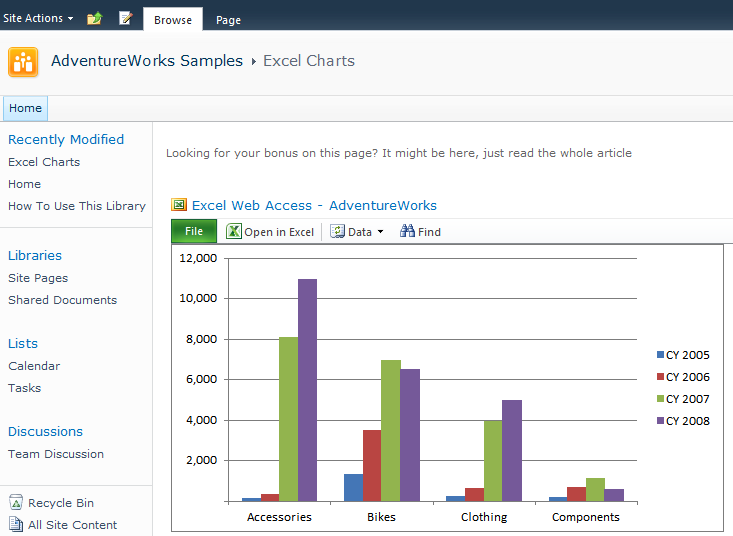
Статья состоит из следующих частей
1. Устанавливаем SharePoint Server 2010
2. Настраиваем SharePoint Server 2010
3. Публикуем графики для Excel Services 2010
4. Показываем графики на странице. Заключение
Под катом первая часть
Для работы нам понадобятся:
1) Cервер, на котором установлена 64-битная (это требование для SharePoint 2010) операционная система, Windows Server 2008 SP2 или Windows Server R2. На сервере должно быть минумум 4GB оперативной памяти и жесткий диск не менее 40 GB. Для успешной установки у Вас должны быть привилегии локального администратора.
2) Желательно, чтобы сервер был включен в AD домен и была возможность добавлять доменных пользователей, под которыми будут запущены различные сервисы. Либо у Вас должны быть права доменного администратора либо кто-то с такими правами должен создать пользователей для Вас.
3) Клиентская машина на которой установлен IE 8 или Firefox 3
При установке понадобится следующие программы:
1. SQL Server 2008 R2
2. Примеры AdventureWorks 2008R2
3. SharePoint Server 2010.
4. Microsoft Office 2010.
— При установке я буду описывать только важные шаги, на которые нужно обратить внимание. Все программы требуют привилегий локального администратора, поэтому до начала установки убедитесь, что они у Вас есть
1) Сначала нужно установить SQL Server 2008 R2 как Standalone Server. Когда спросит тип лицезии — выбирайте Enterprise Evaluation (в этом случае мы сможем использовать один экземпляр SQL Server вместо создания нескольких). Если Вы планируете использовать существующий экземпляр SQL Server, то на данном этапе можно выбрать Express установку, для хранения контента в SharePoint ее должо быть достаточно.
Если Вы планируете показывать отчеты, сделанные в MS Reporting Services на SharePoint то на шаге конфигурации Reporting Services нужно выбрать SharePoint Integrated Mode.
При запросу, с привилениями какого пользователя нужно запускать SQL Server, лучше всего установить доменного пользователя, созданного специально для этой цели(sqlservice). Поскольку примеры не поставляются вместе с SQL Server 2008 R2, их необходимо скачать и установить. При возникновении вопросов рекомендую почитать документацию
2) После завершения установки SQL Server (самый простой шаг, если Вы используете 2008 R2) можно переходить к установке SharePoint 2010 Server. На данном шаге желательно подключить сервер к Internet — это похволит мастеру установки скачать необходимые обновления. Запускаем мастер установки, выбираем Install prerequisites и устанавливаем все, что Wizard посчитает нужным. Установка, как правило, проблем не вызывает, в отличие от этапа концигурации, который я опишу в следующей статье на хабре и моем блоге на английском